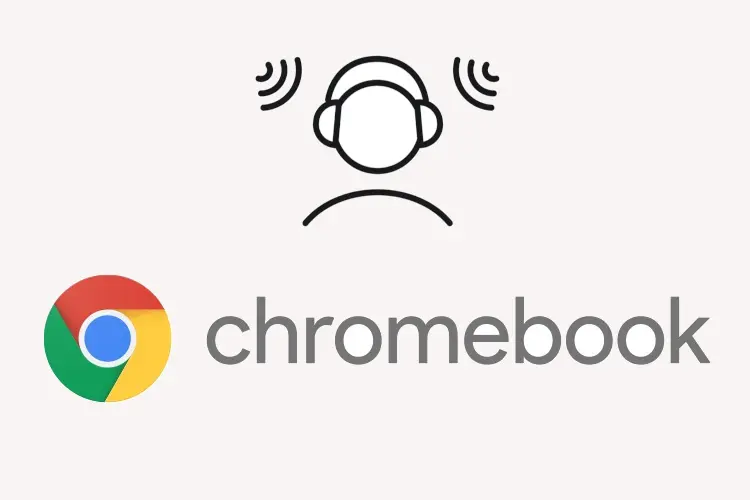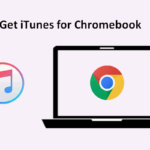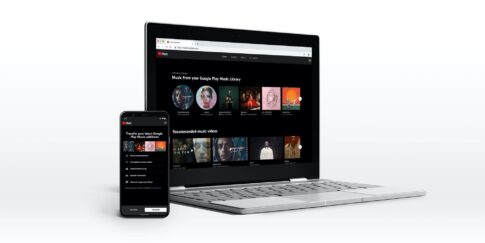Chromebookにごみ箱、近くの共有、電話ハブといったニーズの高い機能をもたらしたGoogleは、Chrome OSのためにもうひとつ素晴らしい機能、システム全体のノイズキャンセリング機能を開発中です。
アプリやウェブサイトがネイティブでノイズ抑制機能を提供しているかどうかに関係なく、Chromebookでバックグラウンドのノイズをブロックできるようになりました。
Chrome OSでシステム全体のノイズキャンセルを有効にする方法については、以下のクイックガイドを参照してください。
Contents
Chrome OSでシステム全体のノイズキャンセルを有効にする(2021)
システム全体のノイズキャンセルは、現在ChromeOSの安定版またはベータ版のチャンネルでは利用できません。また、開発ユーザーは広く利用できませんが、一部のユーザーはノイズキャンセルオプションを受け取っています。
この機能は現在テスト段階にあり、Chrome OSCanaryチャネルでのみ利用できます。
この機能をテストするためにDevまたはCanaryチャネルに移動することはお勧めしません。ただし、チュートリアルに従って、ノイズキャンセル機能があるかどうかを確認し、Chromebookでの使用方法を学ぶことができます。
【設定の手順】
1.まず、以下のパスをコピーしてChromeのアドレスバーに貼り付けます。ここで、Enterキーを押します。chrome://flags手動で「ノイズキャンセリング」に アクセスして検索することもできます。
chrome:// flags /#enable-input-noise-cancellation-ui
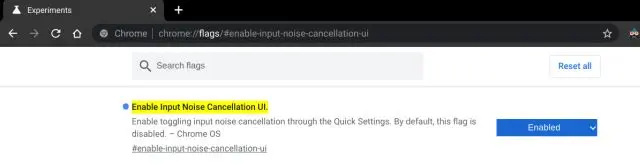
2.次に、ドロップダウンメニューから、「入力ノイズキャンセルUI」フラグを有効にします。次に、Chromeブラウザを再起動して、変更を有効にします。
3.再起動後、Chromebookはバックグラウンドノイズキャンセルをシステム全体でサポートします。次に、「クイック設定」メニューを開き 、音量バーの横に ある矢印ボタンをクリックします。
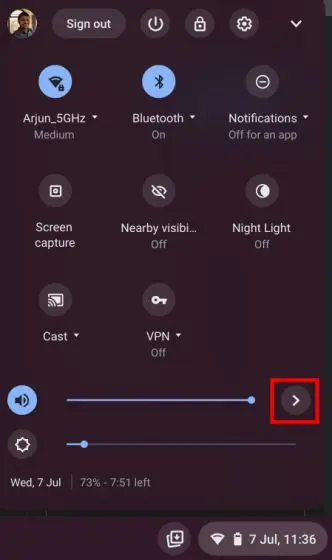
4.ここには、スピーカーとマイクの入力オプションと出力オプション、およびChromeOSでノイズキャンセルを有効にする機能があります。トグルをオンにするだけで、それができます。Oppo Enco W51イヤフォンで行ったように、プライマリ入力デバイスを切り替えたり、その特定のデバイスでノイズキャンセルを有効にしたりすることもできます。
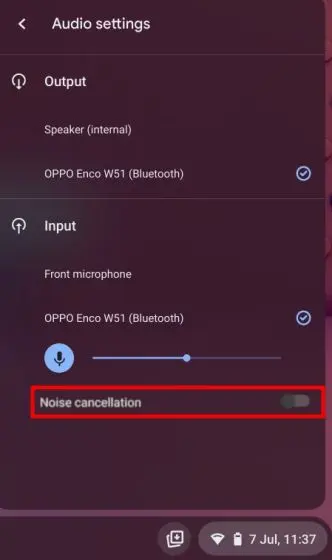
5.システム全体の「ノイズキャンセル」トグルがChromeOSデバイスで使用できない場合は、今のところ、ビデオ会議アプリが提供するアプリ内オプションに満足する必要があります。Microsoft Teamsを使用すると、ノイズキャンセルを有効にできます。また、ZoomやGoogleMeetも有効にできます。
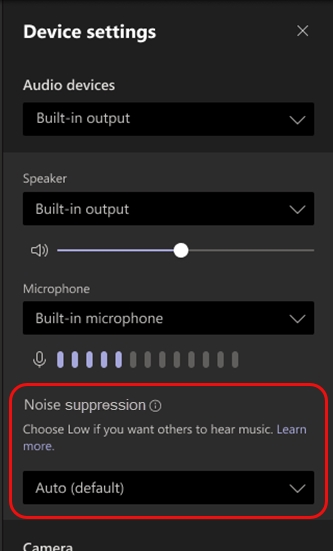
ChromeOSでのノイズキャンセル
ノイズキャンセルは現在、ChromeOSのカナリアチャンネルで利用できます。Chrome OSの開発バージョンを使用している場合、この機能が数週間以内に機能するようになる可能性があります。その他の場合、Stableチャネルでノイズキャンセルが利用できる場合は、これらの手順を使用できます。
Chromebookでノイズキャンセルを有効にするには:
【設定の手順】
- 時間/バッテリーアイコンをクリックして、システムトレイを開きます。
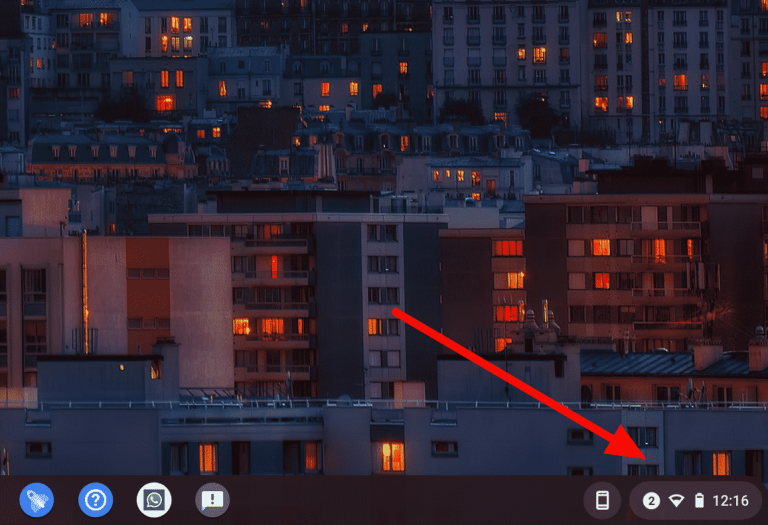
- ボリュームアイコンとスライダーの横にある右矢印(> )をクリックします。
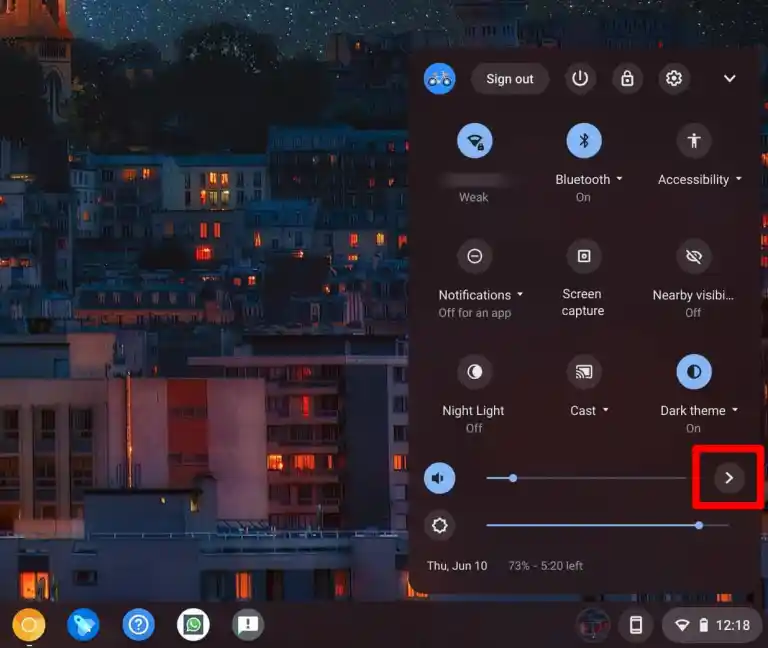
- [入力]で、[ノイズキャンセル]トグルをオンにスライドします。
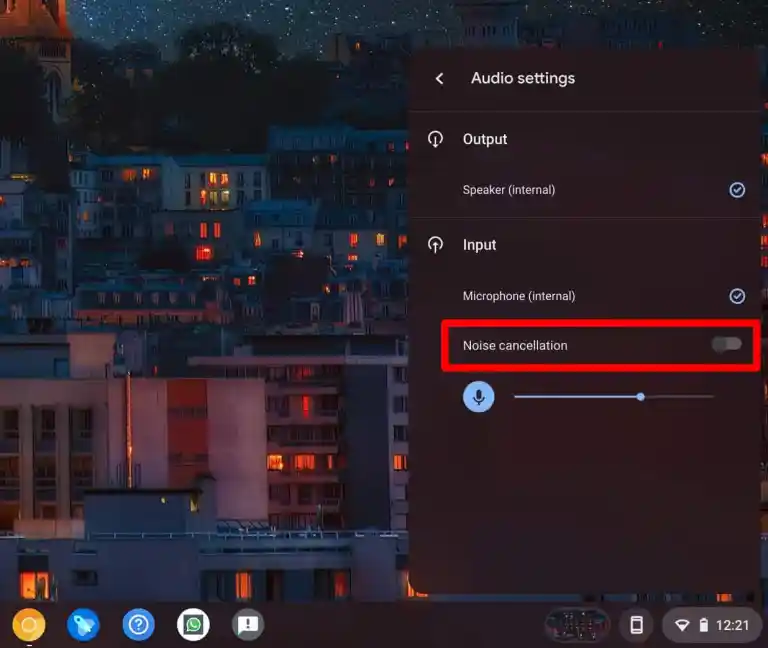
- ノイズキャンセル/マイクゲインスライダーを使用して、マイクの感度を調整します。
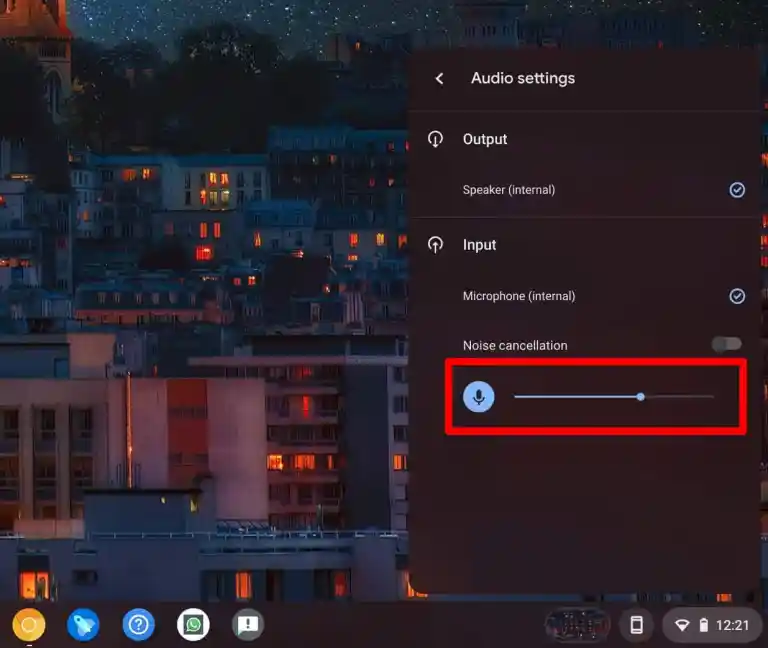
この小さなチュートリアルがお役に立てば幸いです。Chromebookのヘルプ記事とリソースについては、こちらをご覧ください。
Chromebookをより安全に便利に利用したいならVPNがおすすめな理由

Chromebookは値段も安価で動作も快適と作業用パソコンとしては、かなり優れておりますが利用している段階で気になる点が2点ございました。
- ファイルのダウンロードがブロックされる。
- HTTPサイトに接続できない
上記2点の問題点を解説します。
ファイルのダウンロードがブロックされる

作業中にサイトからファイルをダウンロードする際に上記のような【不正なファイルのためファイルをブロックしました】と頻繁に表示されます。
これがかなり面倒で明らかに危険なファイルではないはずの
[PDF資料をまとめたZIP]
[仕事で使用するフリーツール]
なども跳ねられることも頻繁で正直ストレスがたまります・・・
通常のWindowsパソコンやMACであればブロックされる頻度はかなり少ないですが、後で後述する理由が原因でChromebookの場合1日に何回もこのような事態が発生します。
HTTPサイトに接続されない

また【HTTPサイトにアクセスしても表示されない】問題もあります。
インターネット上でWebページを閲覧するとき、URLの上部に「http」や「https」で始まっていますが「データが暗号化されていないhttp」の場合自動的にブロックされてしまいます。

↑上の画像のようにHTTPの場合はセキュリティ警告が表示
最近では「https」に移行しているサイトも増えてはいますが、まだまだ「http」サイトが多い現状で仕事上情報を集めたい際に苦労しています。
上記の2点の問題を解決する方法を調べた結果【VPN】を適応することで解決致しました!
なぜChromebookにVPNが必要なのか???
なぜ上記のような問題がVPNで解決するのか?
「実はChromebookで標準で搭載されているセキュリティが強固すぎる+セキュリティ機能をオフができないため回避するにはWEB通信時のネット回線を変更する」
必要があることが判明!!!

https://www.cman.jp/network/term/vpn/
通常であればセキュリティソフトなどを手動でインストールを行い、問題がある場合は一時的にオフするなどで[ブロック問題]を解決できるのだが、Chromebookはデフォルトでセキュリティソフトが搭載されているような物なので外すことが出来ない。
そこで活躍するのがVPN!!!
VPNとは??
「Virtual Private Network」の略。
簡単に言うと仮想の「専用回線」を使って、インターネットを利用することができます。
IPアドレスを自由に変更することができるので匿名性が向上します。
無料のサービスもありますが、回線品質が悪く速度が遅い問題があります。
そのため、回線品質が良い「NordVPN」等が人気です。

↑こんな感じで各国にあるサーバーをワンクリックで使用できるので匿名性は抜群!
VPNを使うとChromebook経由の回線ではないという扱いになるため上記のような理不尽なブロック祭りから開放されるというわけだ!!!
VPNを利用することで得られるその他のメリット!!
更にVPNはもともとセキュリティ強化のためのツールなので様々な利点あり。
- 個人情報の流出阻止の強化
- 海外サーバに繋げて外国在住の限定の動画視聴
- 海外のゲームを格安で購入できる
- 通信が高速化する
など仕事でもプライベートでも役に立つ機能が多く、Chromebookを快適かつ安全に使用したいのであれば割と導入必須のツールといっても過言ではありません。
ChromebookにおすすめVPNはNORDVPN!
といってもVPN会社は日本・海外含めると何百社も存在しており、正直どのような基準でVPNを選べばいいか悩ましいと思っている方も多いのではないでしょうか??
個人的に色々試した結果絶対選んではいけないVPNの条件は以下の3項目
【完全無料を謳うVPN】
他社が有料で展開しているサービスが無料で提供できるはずがない。たいてい利用者の個人情報を盗み出して売買しているケースが多数(一部研究目的など例外あり)
【日本で運営しているVPN】
VPNは海外に多数のサーバーを持つことで安定性が増す。日本運営のVPNはサーバー数が非常に少なく速度が遅いなど実用性に乏しい
【運営歴が浅すぎるVPN】
運営歴が短いVPNは個人情報をハッキングされ情報流出などの危険性が高い。長年運営を行い目立った不祥事を起こしていない会社が望ましい
この3項目に一つでも該当するものがあるVPNは地雷確定なのでおすすめしません(立証済み)

以上の条件に当てはまらない中でおすすめなのが【NordVPN】
ダウンロード・操作履歴が残らない
料金が安い・返金制度
やましいことしていないなら保存されていても特に問題ないのでは??と思いがちですが通常のVPNはサーバー利用の履歴などが保存されるのでもし本体サーバーにハッキングされたら個人情報が流出する危険性があります。
実際にVPN会社本元のサーバーがハッキングされて個人情報が流出したことも・・・
ただNordVPNに関してはそもそも個人情報を残さないので仮にハッキングされたとしても警察や政府・ハッカーに個人履歴が渡ることがないです。
一月分無料お試しでどんな理由でも100%返金保証付き!!

また月額に掛かる料金は高品質であるにも関わらず低価格なのも嬉しいところ。
有名VPNのExpressVPNは最安で$8.32(約900円)なのに比べ、NordVPNは約495円と半値近く違うので毎月のコストが掛かりません。
| 1ヶ月プラン | 6ヶ月プラン | 1年プラン | 2年プラン | |
| ExpressVPN | 月額1500円 | $月額1000円 | 月額900円 | |
| NordVPN | 月額1434円 | 月額590円 | 月額495円 |
更に【契約期間30日なら100%保証の制度】付きなので気に入らなかったり、自分の環境ではうまく動作しないなどどのような理由でも返金保証が適応されるので安心!!
⇒30日間無料のNordVPNををお試ししたい方はこちらから!!
まとめ
これが、Chromebookでシステム全体のノイズキャンセルオプションを簡単に有効にする方法です。
この機能は、人気のあるビデオ会議サービスに限定されず、音声通信にマイクを使用する必要があるすべてのWebサイトでも機能します。学生、教師、研究者にとって非常に便利です。
Googleがこの要望の多かった機能をChromeOSStableビルドにできるだけ早く導入することを願っています。とにかく、それはすべて私たちからです。
このようなChromeOSのヒントとコツについては、リンク先の記事をご覧ください。また、ご不明な点がございましたら、下のコメント欄でお知らせください。
また先程紹介したNordVPNを利用することで【Chromebookの煩わしい仕様回避+セキュリティ強化】にもつながるので気になった方は導入してみてはいかがでしょうか??
金額的にもセキュリティソフトよりも安く、気に入らなければ返金保証ありといたせりつくせりの内容なのでおすすめです!!